반응형
구글 지메일은 메일을 발송하는 순간 취소 버튼이 5초간 화면에 나타납니다. 이것으로 사용자가 바로 발송을 취소할 수 있습니다. 그런데 취소 버튼이 5초간 나타났다가 사라지는 것이 너무 짧게 느껴진다면 시간을 더 늘일 수 있습니다.

▼ 발송 취소 버튼이 화면에 나타나는 시간을 늘이기 위해 설정화면으로 이동하겠습니다. 오른쪽 상단 설정 버튼을 눌러 빠른 설정 화면을 띄웁니다. 그리고 모든 설정 보기 버튼을 클릭합니다.

▼ 구글 지메일 모든 설정 화면이 나타나면 기본 설정 탭으로 이동합니다. 아래로 내려가서 보내기 취소 항목을 찾아 기본 옵션인 5초를 변경합니다. 선택 가능한 값은 10, 20, 30 입니다.
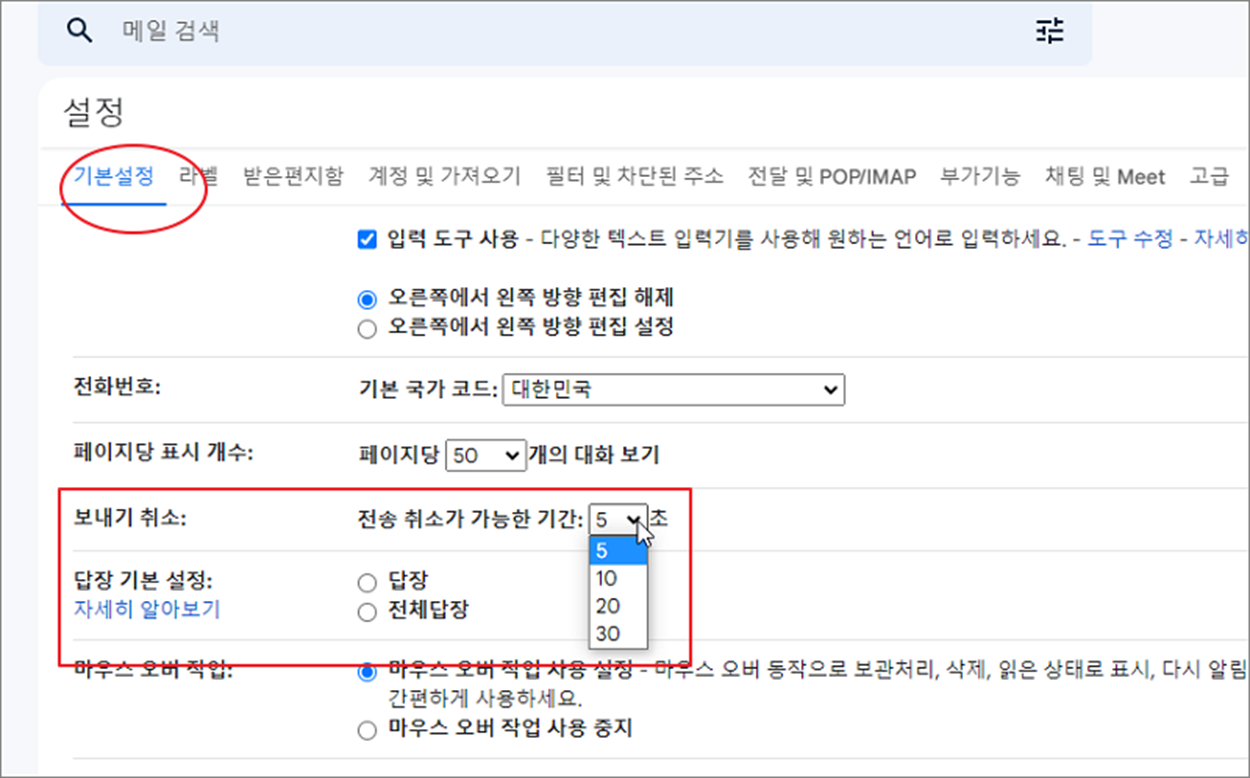
▼ 다음 변경한 설정값을 저장하기 위해 화면 아래로 내려가서 변경사항 저장 버튼을 클릭합니다.

| ※ 아래는 참고하면 좋을 만한 글들의 링크를 모아둔 것입니다. ※ ▶ 구글 지메일(Gmail) 전체 삭제하기 ▶ 구글 지메일(Gmail) 사진첨부 하는 방법 ▶ 구글 지메일 예약 발송 설정하기 ▶ 구글 지메일 계정추가와 두개 이상의 메일을 한곳으로 모으는 방법 ▶ 구글 지메일 메일 본문에 서명 넣는 방법 |
▼ 설정이 제대로 적용되었는지 확인하기 위해 메일을 보내겠습니다. 메일 입력창을 열고 보내기 버튼을 클릭합니다.
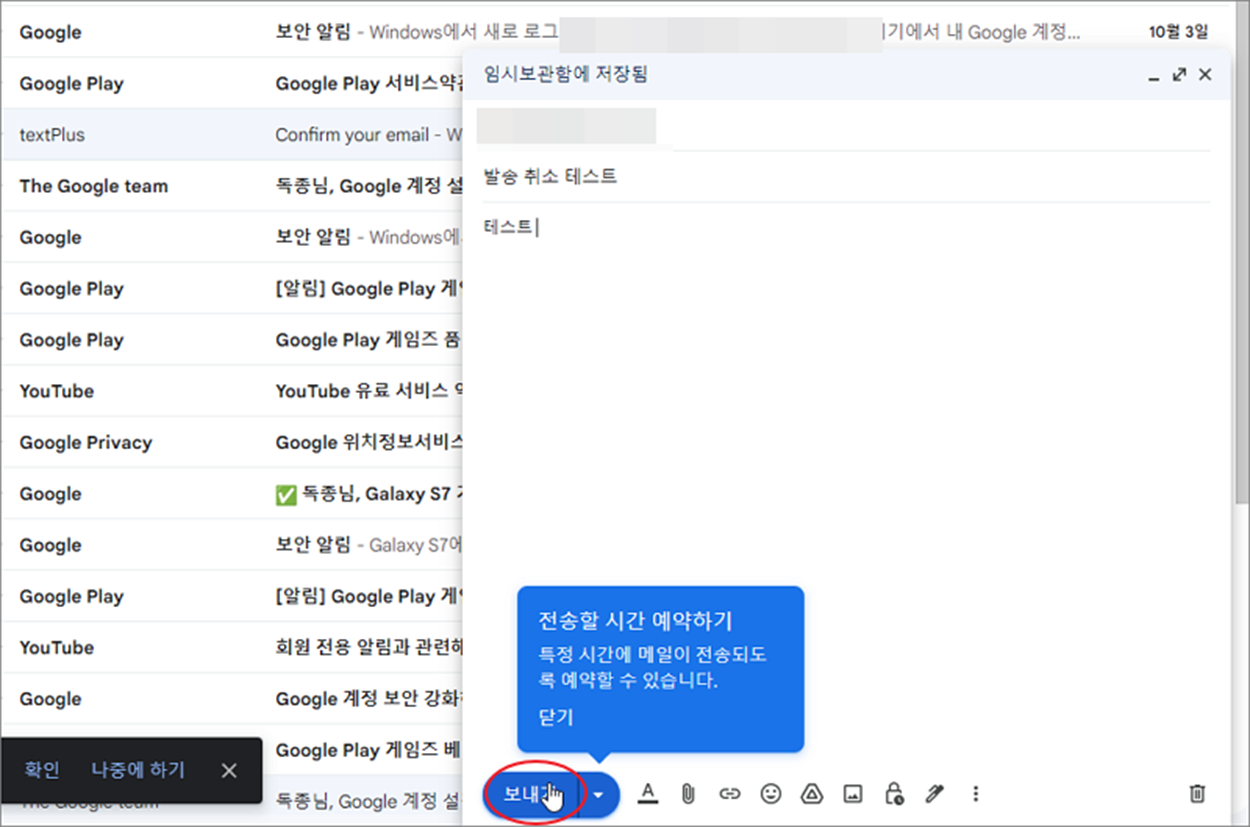
▼ 화면 하단에 작은 팝업창이 하나 뜨는데, 실행취소 버튼을 볼 수 있습니다. 변경한 시간만큼 유지되는지 확인하고 실행취소 버튼을 눌러 보세요.

▼ 실행 취소 하는 순간 이전에 작성한 메일 입력창이 화면에 나타납니다.
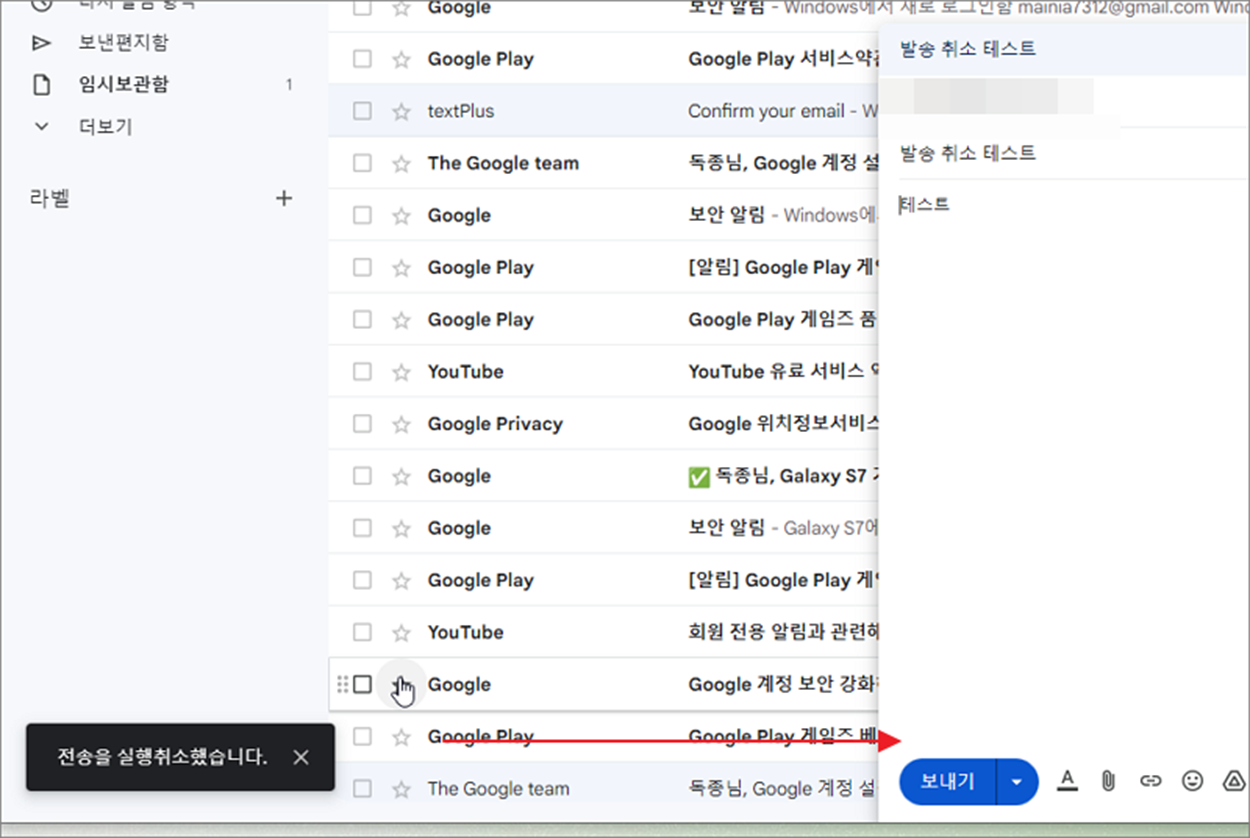
| ※ 아래는 참고하면 좋을 만한 글들의 링크를 모아둔 것입니다. ※ ▶ 구글 지메일(Gmail) 전체 삭제하기 ▶ 구글 지메일(Gmail) 사진첨부 하는 방법 ▶ 구글 지메일 예약 발송 설정하기 ▶ 구글 지메일 계정추가와 두개 이상의 메일을 한곳으로 모으는 방법 ▶ 구글 지메일 메일 본문에 서명 넣는 방법 |
반응형
'인터넷 > 구글 크롬' 카테고리의 다른 글
| 크롬 Chrome 실수로 닫은 탭 한 번에 복구하기 (1) | 2022.11.06 |
|---|---|
| 구글 크롬 브라우저에서 공룡 게임하는 방법 (3) | 2022.11.05 |
| 구글 계정 여러 개 추가, 새로운 계정 추가하는 방법 (6) | 2022.10.30 |
| 구글 검색 특정 사이트에서 데이터 검색하기 (0) | 2022.10.26 |
| 구글 드라이브 무료 용량과 유료 가격 정보 알아보기 (0) | 2022.10.21 |
| 구글 검색 페이지 다크 모드(어두운 배경) 설정하기 (0) | 2022.07.17 |
| 스마트폰 구글 이미지 검색 이용하는 방법 (2) | 2022.06.11 |
| 좌표 찾기, 구글지도(구글맵) 이용해서 위도, 경도 찾기 (9) | 2022.06.09 |



